Печать на HP LaserJet 3100/3150
Для того, чтобы печатать на устройстве, оно должно быть напрямую подключено к компьютеру или к сети с помощью принт-сервера HP JetDirect, кроме того, Вам будет необходимо установить драйверы печати для этого устройства. (Если Вы установили программы, значит драйверы также были установлены.) Драйверы других принтеров HP не смогут работать с этим устройством.
Выбор типов носителей
Компания рекомендует использовать бумагу HP LaserJet или универсальную бумагу HP Multipurpose, если таковы доступны в Вашей местности (поскольку эти типы бумаги были специально созданы для использования с устройством), или же другую бумагу, удовлетворяющую спецификациям. Вы также можете использовать бумагу из 100%-ного переработанного волокна, если она удовлетворяет требованиям.
Не все типы бумаги используются одинаково хорошо. Проверьте, удовлетворяет ли выбранный Вами тип спецификациям, содержащимся в Справочнике по спецификациям бумаги.
Печать на слишком грубом материале, например полотне, может быть неравномерной. Очень гладкая бумага может заедать или отталкивать краску. Возможно замятие или заедание неоднородных носителей в устройстве. Кроме того, бумага плохого качества, например, содержащая разрывы, складки или согнутые края, может заедать.
Избегайте использования конвертов со слишком гладкой отделкой, с самоклеющимися участками, застежками или прозрачными окошками. Избегайте также использования конвертов с грубыми, неправильными или фигурными краями, а также со складками, разрывами или другими повреждениями.
Из конвертов используйте крепкие конверты весом примерно от 7,25 до 12,25 кг. Конверты должны быть аккуратно склеены и плотно согнуты.
Загрузка носителей
За один раз Вы можете загружать до 100 листов в отсек для подачи бумаги и один лист - в отверстие для постраничной подачи.
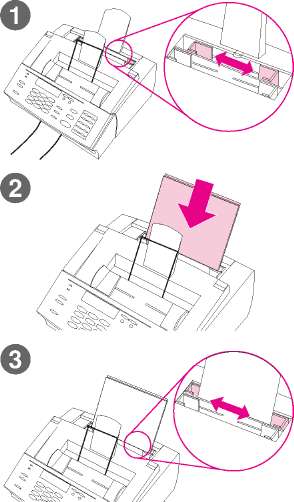
Загрузка бумаги в отсек для подачи
В отсек для подачи может загружаться до 100 листов бумаги плотностью 75 г/м2. Устройство создает копии и делает распечатки документов и факсов, используя носители из отсека для подачи бумаги (или из отверстия для постраничной подачи).
Загрузка бумаги в отсек для подачи
1 Установите регуляторы в отсеке для подаваемой бумаги в соответствии с форматом загружаемых носителей.
2 Вставьте не более 100 листов бумаги в отсек для ее подачи. Будьте осторожны, не переполняйте отсек.
При добавлении бумаги в существующую пачку в отсеке для подачи, всегда вынимайте всю бумагу и выравнивайте ее вместе с новой пачкой перед загрузкой, чтобы избежать многократной подачи листов либо их замятия.
При загрузке специальных носителей убедитесь, что выбран нижний путь выдачи бумаги.
3 Выровняйте пачку, повторно установив регуляторы.
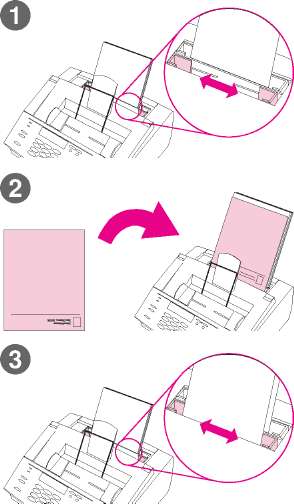
Использование отверстия для постраничной подачи
С помощью отверстия для постраничной подачи Вы можете распечатывать один лист носителя, не используя отсек для подачи бумаги. Устройство принимает носители из отверстия для постраничной подачи перед тем, как оно принимает из отсека для подачи бумаги.
Отверстие для постраничной подачи бывает полезным, когда первая распечатываемая страница отличается от остальных. Например, Вам может понадобиться распечатать первую страницу Вашего задания на фирменном бланке или сначала распечатать конверт.
Для использования отверстия для постраничной подачи
1 Установите регуляторы приблизительно в соответствии с размером используемого листа.
2 Поместите один лист носителя в отверстие для постраничной подачи. При загрузке специальных носителей или фирменных бланков, вставьте носитель верхней частью вперед, лицевой - к себе.
3 Выровняйте лист, повторно установив регуляторы.
При загрузке специальных носителей убедитесь, что выбран нижний путь выдачи бумаги.
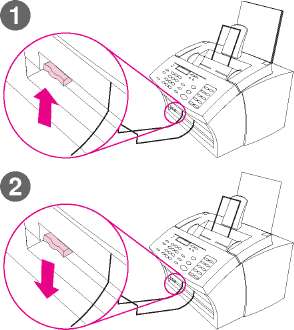
Выбор пути вывода бумаги
Данная процедура поможет Вам определить, выходят ли распечатанные листы из отсека для подачи бумаги или переднего отверстия для выводимой бумаги. Используйте переднее отверстие для выводимой бумаги при печати на специальных носителях, таких как бумага плотностью 28 фунтов (100 г/м2) или выше, конверты, прозрачные пленки или этикетки. Это предотвратит образование складок и замятие бумаги.
Во избежание замятия бумаги не переключайте регулятор пути прохождения во время печати.
Для выбора пути вывода бумаги
1 Для использования отсека для вывода бумаги установите переключатель пути вывода в верхнее положение. Листы ложатся в правильном порядке.
2 Для использования отверстия для вывода бумаги, установите переключатель пути вывода в нижнее положение. Листы ложатся в обратном порядке.
Освободите пространство у переднего отверстия для выводимой бумаги, чтобы носители могли свободно выходить из него.
Печать на фирменных бланках и конвертах
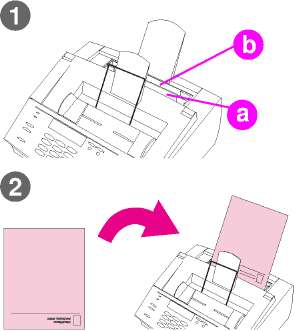
Печать на фирменных бланках
1 Если Вы печатаете на фирменном бланке, а далее идут обычные листы бумаги, поместите бланк в отверстие для постраничной подачи (а), а обычные листы - в отсек для подачи бумаги.
Если Вы печатаете на нескольких листах с фирменными бланками подряд, заполните ими отсек для подачи бумаги.
2 Вставьте бланк верхней частью вперед, печатной стороной вверх.
При добавлении бумаги в существующую пачку, в отсеке для подачи всегда вынимайте и выравнивайте всю бумагу перед загрузкой, чтобы избежать многократной подачи листов.
При печати на рельефной бумаге или препринте убедитесь, что бумага удовлетворяет спецификациям.
Если Вы беспокоитесь о том, что в то время, как загружены специальные типы носителей, придет факс, можно временно принимать факсы в память.
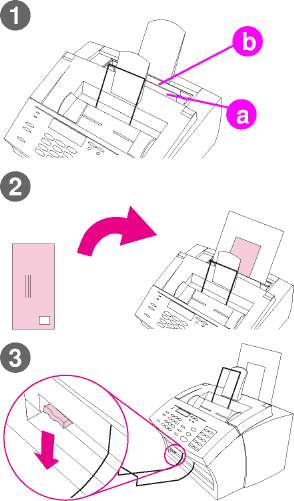
Для печати на конвертах
1 Если Вы печатаете на одном конверте, а далее идут обычные листы бумаги, поместите конверт в отверстие для постраничной подачи (а), а обычные листы - в отсек для подачи бумаги.
Если Вы печатаете на нескольких конвертах подряд,заполните отсек для подачи бумаги не более чем 7-10 конвертами, в зависимости от их выполнения и рабочей среды.
Если Вы печатаете только на одном конверте, используйте отверстие для постраничной подачи (а).
2 Вставьте конверт печатной стороной вверх, краем с маркой вперед.
3 Для использования отверстия для вывода бумаги установите переключатель пути вывода в нижнее положение. Это уменьшит вероятность образования складок и замятия бумаги.
Задания для вывода на печать
С помощью устройства Вы можете остановить задание для печати.
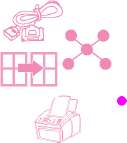
Остановка задания для печати
Задание для печати можно остановить двумя способами:
• Если печать задания еще не начата, ее можно отменить из Диспетчера печати (Print Manager) в Windows 3. хили из буфера печати (print spooler) в Windows 9 х или NT 4.0.
Если печать задания еще не начата, Вы можете также отменить ее с помощью панели управления устройства. Дважды нажмите клавишу Ввод/Меню и, используя клавиши < и >, выберите желаемое задание для печати, затем нажмите Стоп/Очистка. Для подтверждения нажмите клавишу Ввод/Меню, а затем Возврат.
Для того, чтобы остановить задание, находящееся в процессе печати, нажмите кнопку Стоп/Очистка на панели управления и удерживайте ее в течении пяти секунд.
Если в данный момент выполняется задание отправления или получения факса, Вы также можете остановить его с помощью этой последовательности.

Печать на специальных носителях
Устройство предназначено для печати на множестве типов носителей, включая прозрачные пленки, конверты и специально изготовленную бумагу- Рекомендуется использовать носители HP или носители, удовлетворяющие спецификациям.
1 При использовании прямого прохода бумаги через отверстия для вывода, установите переключатель пути вывода в нижнее положение. Это особенно важно при печати на таких носителях как открытки, прозрачные пленки, этикетки, конверты и плотная бумага (плотностью от 100 до 157 г/м 2).
2 Установите регуляторы приблизительно в соответствии с размером используемых носителей.
3 Вставьте носитель печатной стороной к себе и верхней частью вниз в отверстие для постраничной подачи или отсек для подачи бумаги.
4 Выровняйте носители, повторно установив регуляторы.
5 Правильно установите поля, размер бумаги и ориентацию с помощью программы.
6 Затем выберите функцию Печать в Вашей программе.
Дополнительные советы к печати на бумаге пользовательских размеров
• Не используйте для печати носители размерами менее 76,2 мм в ширину и 127 мм в длину.
• Установите поля по меньшей мере 6,4 мм в Вашей программе.
• Всегда вставляйте носители вертикально (книжная ориентация) в устройство. Если Вы хотите распечатать лист в режиме альбомной ориентации, измените соответствующие настройки в Вашей программе.
Дополнительные советы к печати конвертов
• Низкая рабочая влажность (менее 50% относительной влажности) часто приводит к серой разливке на фоне печати. (Особенно часто это заметно в зимние месяцы.) Лучше всего печатать конверты при 50-процентной относительной влажности или выше. Кроме того, старайтесь хранить конверты в тех же условиях по меньшей мере 24 часа перед печатью.
• По возможности проверяйте, могут ли клейкие участки конверта выдерживать температуру 200°С. Это температура плавящего устройства во время печати.
• Если при печати на конвертах образуются складки, попробуйте разгладить края конверта при помощи линейки или другого плоского предмета. Или же попробуйте другой тип конверта.
• Следите за чистотой принтера. Такие загрязняющие факторы, как бумажная пыль могут мешать в процессе печати.
Дополнительные советы к печати прозрачных пленок
Во избежание сгибания пленки, убирайте ее, как только она выходит из устройства, и кладите ее на плоскую поверхность для охлаждения.
Дополнительные советы к печати этикеток
• Не используйте этикетки, отделенные от своей основы или имеющие складки или любые другие повреждения.
• Не используйте имеющие промежутки листы с этикетками, где некоторые этикетки удалены.
• Не подавайте лист с этикетками в устройство более одного раза.
• По возможности проверяйте, могут ли клейкие участки этикетки выдерживать температуру 200°С. Это температура плавящего устройства во время печати.
Распределение краски
1 Чтобы открыть крышку принтера, используйте обе защелки.
2 С помощью ручки, удалите его из устройства.
3 Для равномерного распределения краски встряхните его из стороны в сторону с частотой около двух раз в секунду.
4 Снова вставьте и закройте крышку.

Создание пользовательских параметров печати (в программе)
С помощью этого раздела Вы научитесь создавать Быстрые установки для сохранения часто используемых настроек печати, а также создавать водяные знаки. Обе функции реализуются программно. Информация о других программных задачах содержится в Справке по программе.
Создание и использование водяных знаков
Если Вы хотите распечатать документ с водяным знаком, текст в водяного знака будет печататься на фоне документа. Вы можете использовать предустановленные водяные знаки или самим создавать их из окна Печать в большинстве программ. Оба типа водяных знаков доступны при печати с помощью устройства.
Создание водяного знака
1 В окне Печать любой программы выберите устройство.
2 Нажмите кнопку Настройка, затем Свойства (или подобные команды в Вашей программе).
3 Нажмите вкладку Завершение, и в поле Водяные знаки нажмите Правка.
4 В поле Текст водяного знака введите текст, который Вы хотите видеть в виде водяного знака.
5 Измените ориентацию или атрибуты шрифта и нажмите ОК.
6 Снова нажмите ОК.
Для использования водяного знака
1 Откройте документ, который Вы хотите распечатать, в Вашей программе.
2 В окне Печать выберите устройство, нажмите кнопку Настройка, затем Свойства (или подобные команды).
3 Щелкните на вкладке Завершение.
4 В списке в поле Водяные знаки выберите водяной знак и нажмите ОК.
5 Продолжайте печать так, как Вы это обычно делаете.

Создание и использование Быстрых установок
Быстрые установки позволяют Вам сохранять настройки заданий для печати, чтобы позже Вы могли их использовать. Вы можете создать Быструю установку из окна Печать большинства программ, и она будет доступна для Вас каждый раз при печати с помощью устройства.
Например, если Вы обычно печатаете финансовые таблицы на бумаге в формате legal альбомной ориентации, в черновом качестве (для экономии краски), с водяным знаком "Конфиденциально", то можно создать Быструю установку с названием "Таблица". Затем можно выбрать эту установку при печати таблиц вместо того, чтобы каждый раз выбирать индивидуальные настройки.
Для создания Быстрых установок
1 В окне Печать любой программы выберите устройство.
2 Нажмите кнопку Настройка, затем Свойства (или подобные команды в Вашей программе).
3 На любой вкладке диалогового окна Свойства устройства выберите поле Быстрые установки, наберите название текущей установки и нажмите Сохранить.
4 Выберите желаемые настройки на одной или обеих вкладках Основы и Завершение и нажмите Применить.
5 Нажмите ОК.
Для использования Быстрых установок
1 Откройте документ, который Вы хотите распечатать с водяным знаком, в Вашей программе.
2 В окне Печать выберите устройство, нажмите кнопку Настройка, затем Свойства (или подобные команды).
3 В списке, в поле Быстрые установки выберите Быструю установку и нажмите ОК.
4 Продолжайте печать так, как Вы это обычно делаете.
<<<назад
далее>>>
при использовании материалов ссылка на сайт компании awella.ru обязательна
Помогла информация на сайте ? Оставьте отзыв о работе нашей компании ! Это можно сделать в яндекс браузере и это простимулирует работников нашей компании (ответственные получат бонусы), которые собирали ее для вас! Спасибо !
|